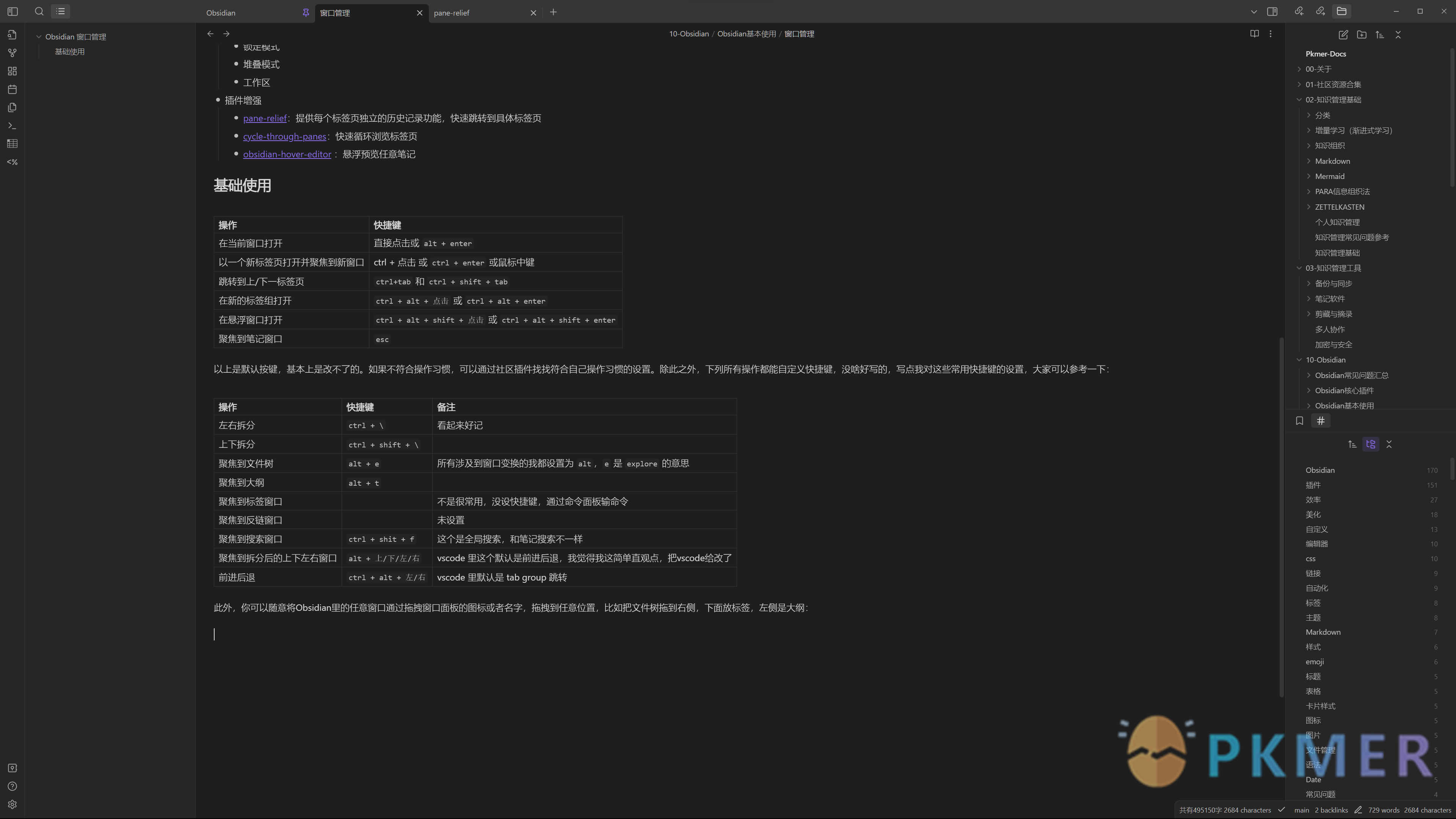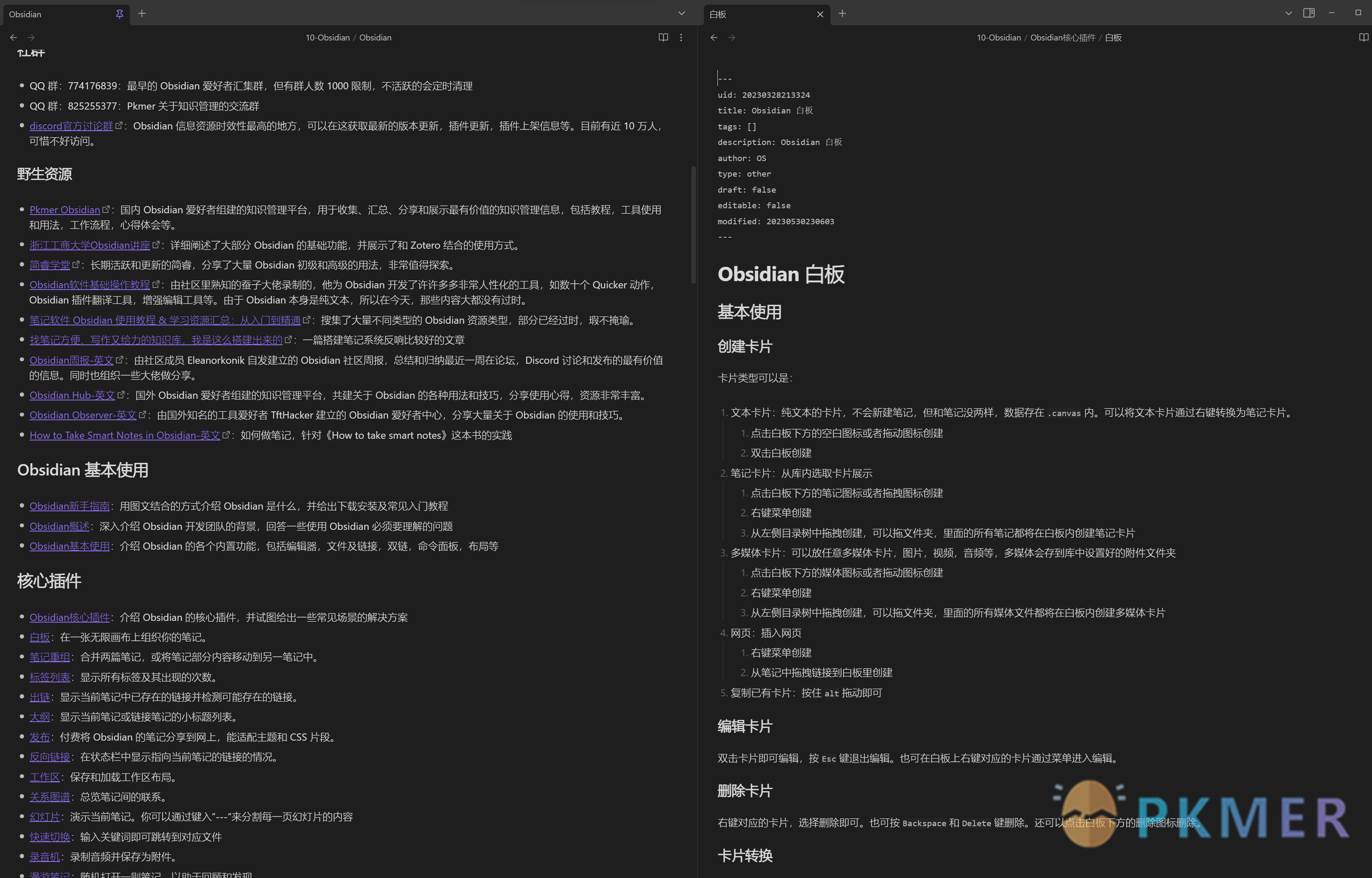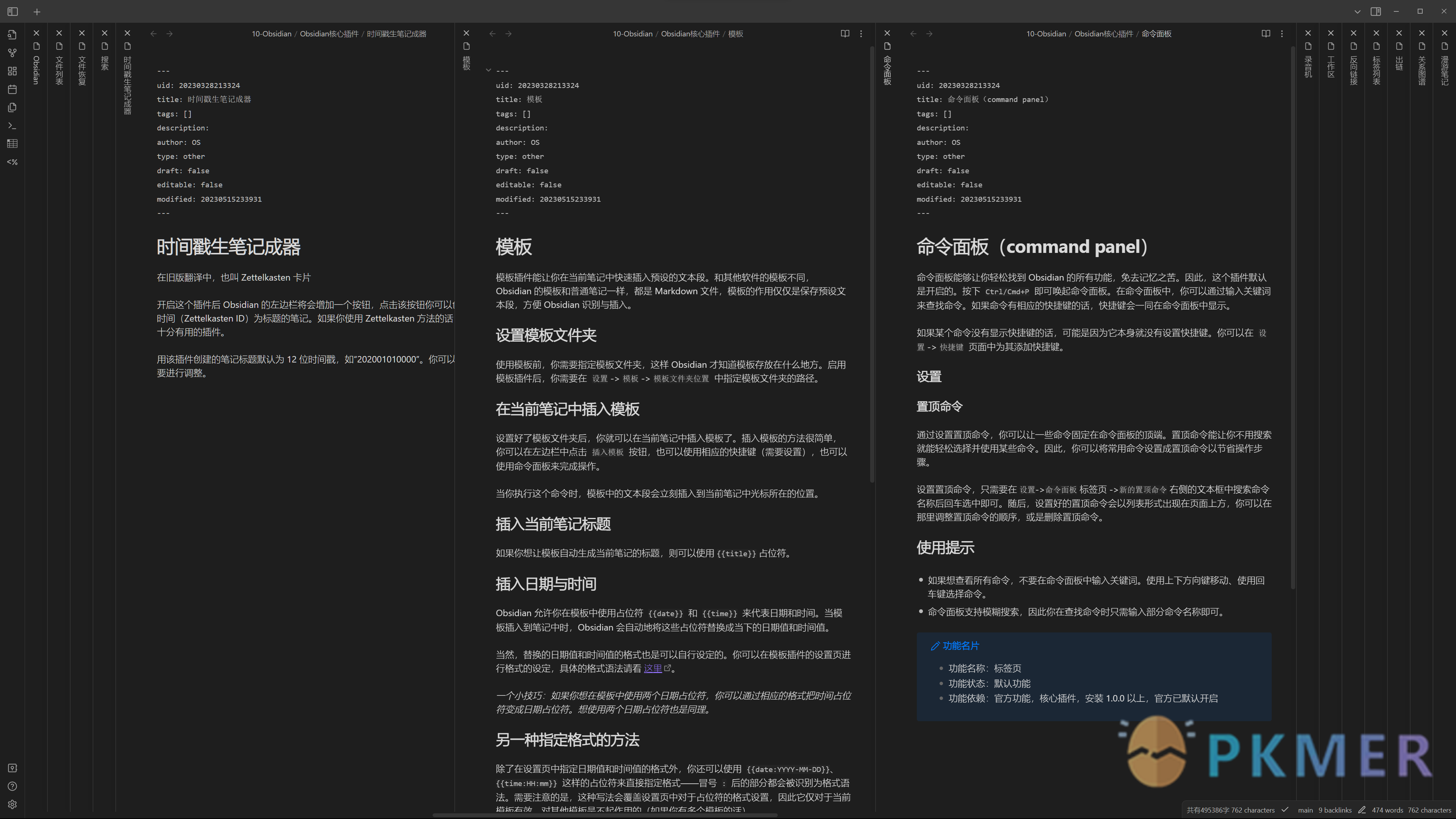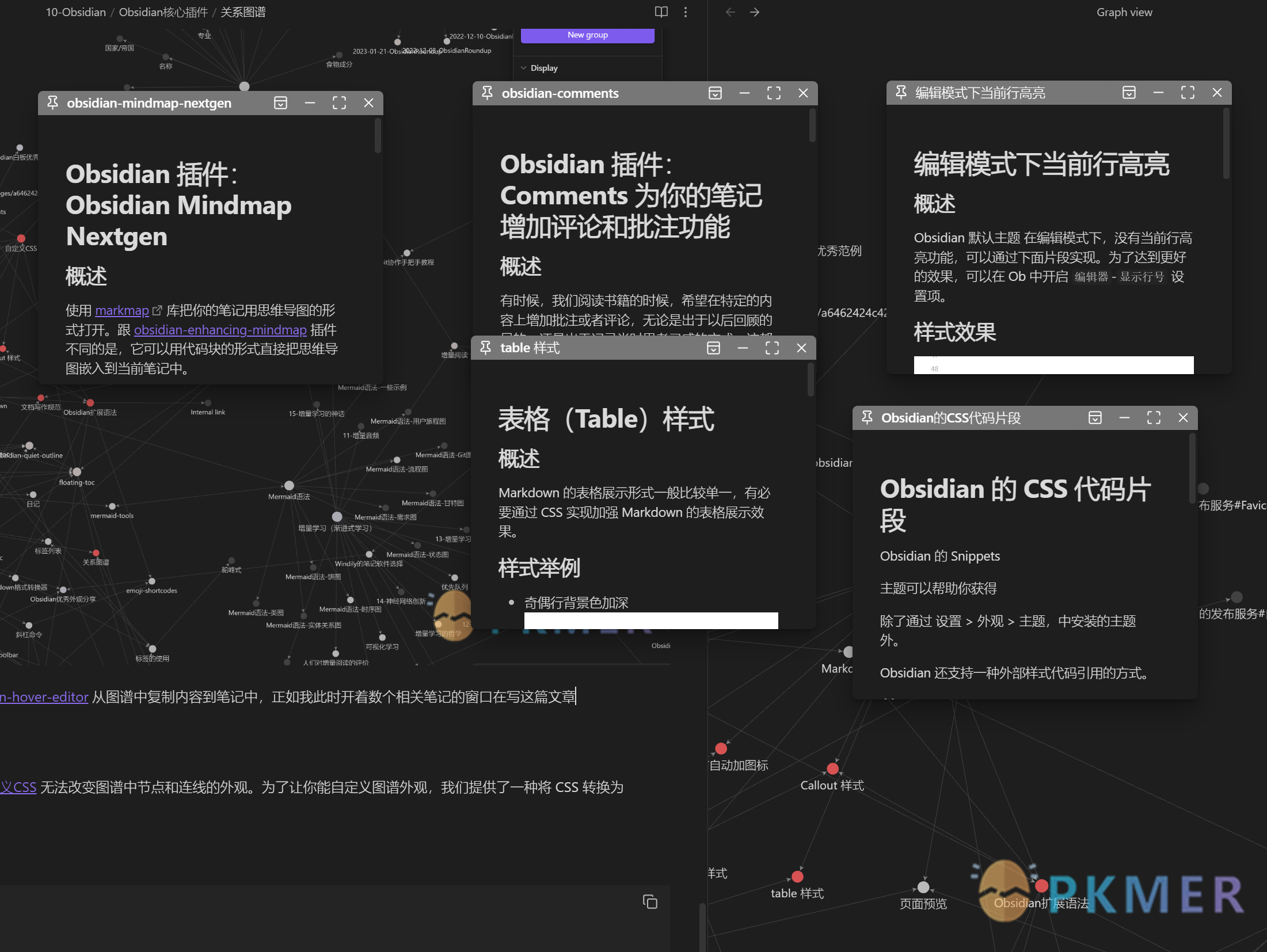PKMer |
您所在的位置:网站首页 › 新窗口打开文件怎么关闭 › PKMer |
PKMer
obsidian基本使用
Obsidian 窗口管理
2023-06-09 17:31
分类:
obsidian基本使用

windilycloud 分享 windilycloud 于 2023-06-09 17:31 发布 分享 分类专栏: obsidian基本使用 文章标签: #窗口 复制成功,开始分享吧 插件ID:%E7%AA%97%E5%8F%A3%E7%AE%A1%E7%90%86 %E7%AA%97%E5%8F%A3%E7%AE%A1%E7%90%86 %E7%AA%97%E5%8F%A3%E7%AE%A1%E7%90%86:深入分析Obsidian的窗口模式和应用场景 Obsidian 窗口管理对比其它笔记软件,Obsidian 的窗口模式是非常丰富的,同样有着极高的自由度。 基础使用 在当前窗口打开 以一个新标签页打开并聚焦到新窗口 跳转到下一标签页 在新的标签组打开 悬浮窗口打开 标签页 关闭标签页 取消关闭标签页 关闭标签组 关闭窗口 关闭右侧所有标签 标签页历史记录 前进 后退 上下左右拆分 拖拽重组 窗口聚焦 聚焦到文件树 聚焦到大纲 聚焦到标签窗口 聚焦到反链窗口 聚焦到搜索窗口 聚焦到笔记窗口 聚焦到拆分后的上下左右窗口 进阶使用 锁定模式 堆叠模式 工作区 插件增强 Folder-Note:点击文件夹就能打开对应的同名笔记 pane-relief:提供每个标签页独立的历史记录功能,快速跳转到具体标签页 cycle-through-panes:快速循环浏览标签页 obsidian-hover-editor :悬浮预览任意笔记 基础使用 操作快捷键在当前窗口打开直接点击或 alt + enter以一个新标签页打开并聚焦到新窗口ctrl + 点击 或 ctrl + enter 或鼠标中键跳转到上/下一标签页ctrl+tab 和 ctrl + shift + tab在新的标签组打开ctrl + alt + 点击 或 ctrl + alt + enter在悬浮窗口打开ctrl + alt + shift + 点击 或 ctrl + alt + shift + enter聚焦到笔记窗口esc以上是默认按键,基本上是改不了的。如果不符合操作习惯,可以通过社区插件找找符合自己操作习惯的设置。除此之外,下列所有操作都能自定义快捷键,没啥好写的,写点我对这些常用快捷键的设置,大家可以参考一下: 操作快捷键备注左右拆分ctrl + \看起来好记上下拆分ctrl + shift + \聚焦到文件树alt + e所有涉及到窗口变换的我都设置为 alt,e 是 explore 的意思聚焦到大纲alt + t聚焦到标签窗口不是很常用,没设快捷键,通过命令面板输命令聚焦到反链窗口未设置聚焦到搜索窗口ctrl + shit + f这个是全局搜索,和笔记搜索不一样聚焦到拆分后的上下左右窗口alt + 上/下/左/右vscode 里这个默认是前进后退,我觉得我这简单直观点,把 vscode 给改了前进后退ctrl + alt + 左/右vscode 里默认是 tab group 跳转关闭当前标签页ctrl + w和浏览器一致取消关闭标签页ctrl + shift + t和浏览器一致关闭所有标签页关闭窗口ctrl + shift + w此外,你可以随意将 Obsidian 里的任意窗口通过拖拽窗口面板的图标或者名字,拖拽到任意位置,比如把文件树拖到右侧,下面放标签,左侧是大纲:
如图所示,最侧面板被锁定,点击左侧窗口任意链接,都会在右侧未锁定的窗口打开链接。这样一来,左侧窗口相当于一个目录,右侧相当于笔记窗口。同时此种模式可以和文件树配合,实现文件目录,链接目录打开的笔记都在同一窗口同一标签页打开。 使用步骤: 打开一个包含链接的笔记 将笔记 pin 住,即锁定住。可以在笔记名处右键选择锁定,也可使用命令面板输入锁定 拆分成两个窗口现在你在被锁定的链接里点击链接,就会在右边拆分出来的窗口显示笔记。 这个功能适用于组织和浏览 moc 文件,能够以非常高的效率浏览文件内容,并组织新的内容到 moc 文件内。 堆叠模式堆叠 (stack) 模式又叫做 Andy mode,最初是 Andy1 在其笔记中开发并应用的,后来放到了公开到了一个 网站 上,大家可以访问这个网址,切身体验一下这个 Andy mode 带来的效率提升。其 个人博客 同样采用了类似这种方式组织:
使用步骤: 点击右上角和最小化,最大化并排的下箭头图标 第一个选项点击就进入了堆叠模式,也可以使用命令面板,输入 stack 或者 堆叠 即可看到选项小技巧 Shift + 滚轮可以逐级滚动标签页 这乍一看有些唬人,不就是竖着的标签页吗?实际上这玩意儿在嵌套很深的 moc 文件作用非常大: Loading graph... 正常的标签页,你可以拆分三个窗口分别放不同层级的 moc,然后再在第四个窗口放笔记。但是窗口本身占据一定空间,很影响注意力的集中,而采用 Andy mode 的方式,可以自动聚焦到当前窗口,其它标签页自动缩小。不过 Obsidian 里的 andy mode 和真正的 andy mode 还是有点差异的,体会过那个网站就能清晰的感受到,原来的 Andy mode,每个标签页是有层级的,一层笔记的链接只能在二层打开,二层笔记的链接只能在三层打开。 工作区Obsidian能一键保存并加载窗口布局。这在我们进行很多项目时非常有用,随时保存界面布局状态。这样省去了打开笔记,拖拽布局的时间。 使用步骤: 确保打开了核心插件工作区 打开笔记,拖拽进行布局直到需要保存的状态 运行命令,管理工作区,给个名字,保存即可 之后运行命令加载工作区,选中想要的工作区名字即可 插件增强其中循环浏览标签页在Obsidian中是默认实现的,每个标签的历史跳转也没啥好说的 Folder Note这种方式提升了卡片笔记法在文件树中的浏览体验,不用在意一个文件夹下数不清的卡片笔记。 Folder Note其中一个插件是由pkmer成员 aidenlx佬开发的,alx-folder-note有一个完整的工作流,比较复杂,可以看看相关教程。除此之外,社区里也有很多类似插件,obsidian-folder-note-plugin,开发者同样提供了相关使用方法。 hover editor这个插件极大的提升了浏览效率,当时刚出来时几乎人手必备的插件。你可以在任意地方悬浮任意笔记。
在苹果公司开发了 IOS 系统,领导并研发了可汗学院。曾在 Youtube 分享长达数个小时记录笔记的实况,Andy mode 影响力在国外也非常大。 ↩ 讨论 若阁下有独到的见解或新颖的想法,诚邀您在文章下方留言,与大家共同探讨。 #窗口

windilycloud27篇文章 分享 反馈交流AI 客服 QQ群
微信群
版权声明:所有 PKMer 文章如果需要转载,请附上原文出处链接。 本文链接:https://pkmer.cn/show/20230329145856 |
【本文地址】